Tại sao cần xem lịch sử kết nối WiFi khi điều tra người khác?
Việc theo dõi lịch sử duyệt web qua WiFi giúp kiểm soát được số lượng người đang kết nối với WiFi của bạn để sử dụng. Điều này có thể ngăn chặn tình trạng nhiều người truy cập vào WiFi sẽ khiến cho WiFi của bạn bị yếu, gây ảnh hưởng đến quá trình kết nối Internet của gia đình bạn. Nếu có người lạ truy cập Internet bằng WiFi của bạn thì nên chặn họ ra khỏi WiFi của mình bằng cách đổi lại mật khẩu WiFi. Điều này sẽ giúp đảm bảo được tốc độ truyền mạng của mình và đảm bảo được sự an toàn khi truy cập Internet.

Cách xem lịch sử kết nối WiFi trên iPhone
Hiện tại không có ứng dụng nào hỗ trợ xem được lịch sử truy cập WiFi trên iPhone trực tiếp được, mà phải sử dụng phần mềm hỗ trợ của bên thứ 3, tuy nhiên để cài đặt được phần mềm của bên thứ 3 vào điện thoại iPhone (iOS) thì phải cài Jailbreak nó, sau khi Jailbreak thì mới có thể xem được lịch sử truy cập Wifi trên iPhone. Do iPhone có tình bảo mật rất cao, nên việc Jailbreak máy chỉ để xem lịch sử kết nối WiFi sẽ bẻ khóa chiếc iPhone của bạn, và hiển nhiên chiếc điện thoại của bạn cũng sẽ không hoạt động được bình thường nữa.
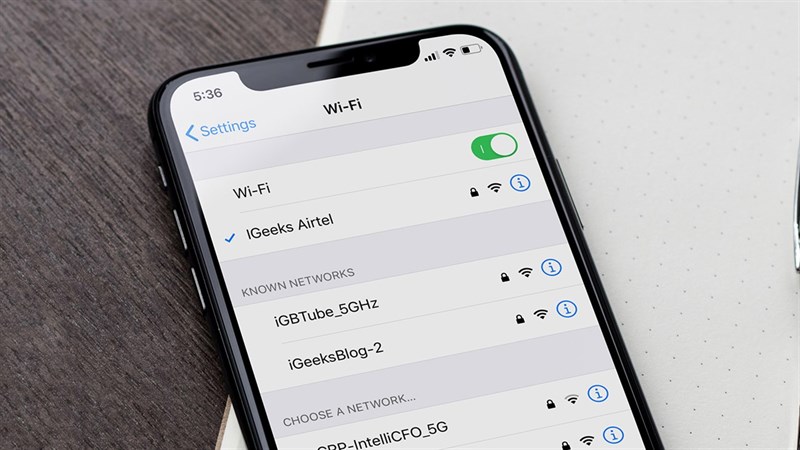
Cách xem lịch sử kết nối WiFi trên hệ điều hành Android
Bước 1: Đầu tiên bạn hãy truy cập vào phần cài đặt
Bước 2: Nhấn chọn mục cài đặt rồi chọn tiếp WiFi
Bước 3: Các mục truy cập WiFi sẽ được hiển thị, lúc này bạn có thể xem lại thông tin mà mình đang cần tìm kiếm.
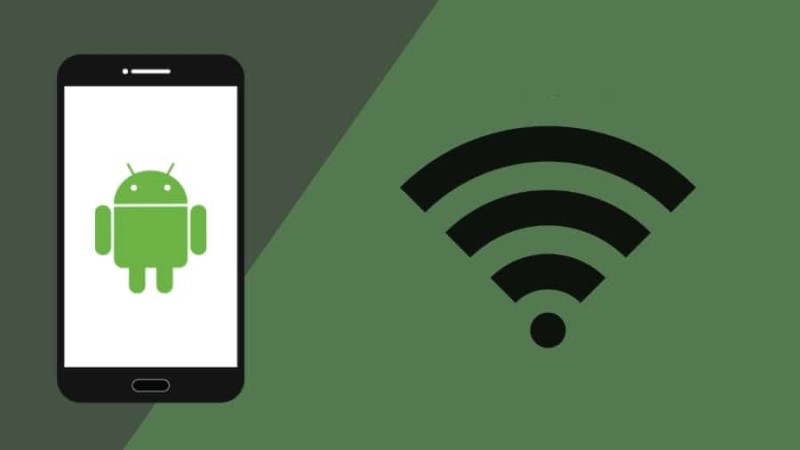
Cách xem lịch sử kết nối WiFi trên máy tính
Bước 1: Đầu tiên, bạn nhấn tổ hợp phím Windows + X. Sau đó nhấn chọn Windows PowerShell (Admin) hoặc Windows Command Prompt (Admin).
Bước 2: Bạn hãy nhập vào dòng lệnh sau và nhấn Enter để thực hiện, sẽ có 1 báo cáo mới nhất được tạo ra ở trong một thư mục có đường dẫn như hình dưới. Bạn hãy Copy đường dẫn đó lại nhé.
Bước 3: Bạn hãy mở File Explorer lên và dán đường dẫn vừa Copy vào khung tìm kiếm. Sau đó hãy nhấn Enter. Và ngay lập tức 1 báo cáo chi tiết về tất cả các thông số, số liệu và lịch sửa của WiFi/Wlan được mở ra.
Trong báo cáo đó bao gồm các thông tin chi tiết như sau:
- 0/ Report Info Phần này cho biết thời gian báo cáo được tạo và số ngày báo cáo đã thu thập thông tin.
- 1/ General System Info Phần này nó chứa tất cả các thông tin về hệ thống của bạn như: Tên máy tính, tên nhà sản xuất, phiên bản, ngày, hệ điều hành, phiên bản BIOS…
- 2/ User Info Tiếp theo, báo cáo hiển thị thông tin chung về người dùng đã tạo báo cáo, chẳng hạn như tên người dùng, tên miền và miền DNS người dùng của họ.
- 3/ Network Adapters Phần này có một danh sách chi tiết của tất cả các Adapter mạng trên máy tính của bạn. Danh sách này bao gồm bất kỳ thiết bị ẩn nào. Thông tin được hiển thị bao gồm tên thiết bị, ID cắm và chạy, phiên bản Driver hiện tại…
- 4/ Script Output Bạn sẽ thấy kết quả của một số lệnh Command Prompt trong phần này của báo cáo. Các ipconfig /all lệnh hiển thị thông tin chi tiết về trạng thái bộ chuyển đổi trên máy tính của bạn. Nó bao gồm địa chỉ MAC, địa chỉ IP, máy chủ DNS và nhiều thứ khác.Các NetSh WLAN Show All cung cấp cho bạn thông tin chi tiết về Adapter Wi-Fi của bạn. Thông tin bao gồm các khả năng của nó, tất cả các cấu hình Wi-Fi trên máy tính của bạn và danh sách đầy đủ tất cả các mạng mà máy quét tìm thấy khi bạn chạy báo cáo.Các CertUtil – store -silent My & certutil -store -silent -user My sẽ hiển thị một danh sách tất cả các chứng chỉ hiện tại bạn đã được lưu trữ trên máy tính của bạn.
- 5/ Profile Output Phần này bao gồm một danh sách chi tiết của tất cả các cấu hình Wi-Fi bạn đã lưu trên máy tính của bạn.Bất cứ khi nào bạn kết nối máy tính của mình với một thiết bị không dây khác, máy tính của bạn sẽ lưu thông tin được sử dụng để kết nối với nó. Bạn sẽ thấy mọi thứ trừ các khóa và mật mã đã được mã hóa.
- 6/ Summary Phần tóm tắt được chia thành ba phần. Một cho thấy các phiên thành công, thất bại và cảnh báo.Tiếp theo, nó sẽ hiển thị các lý do máy tính của bạn bị ngắt kết nối và độ dài của mỗi phiên. Biểu đồ thứ hai cho thấy các lý do máy tính của bạn bị ngắt kết nối khỏi mạng. Biểu đồ cuối cùng hiển thị thời lượng phiên của bạn trong biểu đồ.
- 7/ Wireless Sessions Trong phần này, bạn sẽ thấy một danh sách chi tiết về tất cả các sự kiện đã xảy ra trong mỗi phiên Wi-Fi. Mỗi phiên được chia thành một phần riêng biệt. Khi bạn nhấp vào dấu cộng để mở rộng một sự kiện, nó sẽ tiết lộ thêm thông tin về nó. Một số chi tiết này bao gồm tên giao diện, chế độ kết nối, cấu hình kết nối, tên mạng và lý do ngắt kết nối.

